Windows 10では、アプリのアンインストールはかなり簡単です。 設定アプリまたはコントロールパネルからアプリを削除できます。一部のアプリ、つまりMicrosoft Storeからインストールしたアプリは、設定アプリまたは[スタート]メニューのタイルからのみ削除できます。アプリを削除するには管理者アクセス権が必要です。アンインストールリストからアプリを非表示にして、アンインストールされないようにするには、レジストリを編集するか、[アンインストールリストから非表示]というアプリを使用します。
これはデスクトップアプリでのみ機能し、UWPアプリでは機能しません。
アンインストールリストからアプリを非表示にする
レジストリを介して設定アプリとコントロールパネルアプリに表示されるアンインストールリストからアプリを非表示にするには、アプリを開いて次の場所に移動します。
HKEY_LOCAL_MACHINESoftwareMicrosoftWindowsCurrentVersionUninstall
この場所の下の各キーはアプリを表しますシステムにインストールされます。非表示にするアプリのキーを選択して削除します。ただし、リストに追加し直す場合は復元する必要があるため、削除する前にバックアップする必要があります。

アンインストールできるアプリのリストからアプリを簡単に非表示および再表示する方法が必要な場合は、[アンインストールリストから非表示]をダウンロードします。
アプリを実行します。実行するには管理者権限が必要です。非表示にするアプリを選択し、上部のゴーストボタンをクリックします。アプリを再表示するには、アプリを選択して目のボタンをクリックします。
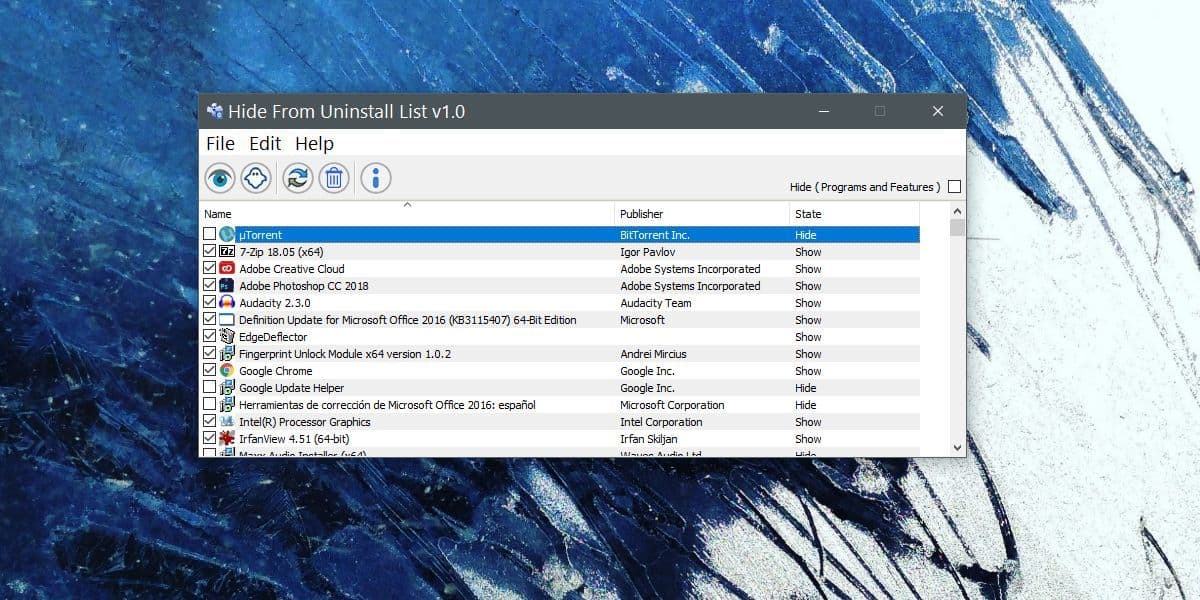
このアプリの使用は2つの理由で簡単です。元に戻す変更にはレジストリの処理や何かのインポートまたはエクスポートは必要なく、アプリの識別がはるかに簡単です。レジストリでは、常にユーザーフレンドリ名が与えられているわけではないキーを調べる必要があり、その下の文字列値を調べてアプリを識別する必要があります。あなたはそれを間違えるかもしれません、そして、それが壊滅的な結果をもたらさないであろうけれども、あなたがそれを取り戻すか、あなたが削除したアプリを見つけさえすることはまだ不便です。
できるアプリのリストからアンインストールしても、ユーザーはアクセスできなくなります。それがあなたがするつもりであるならば、あなたは管理者アカウントから他のユーザーのためにアプリを制限するべきです。オプションがあるアプリの場合、アクセスを許可するユーザーにのみインストールする必要があります。













コメント